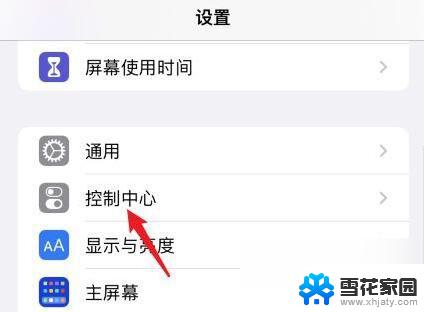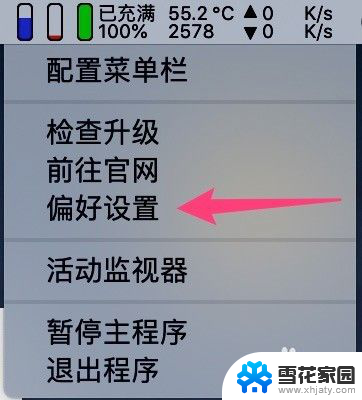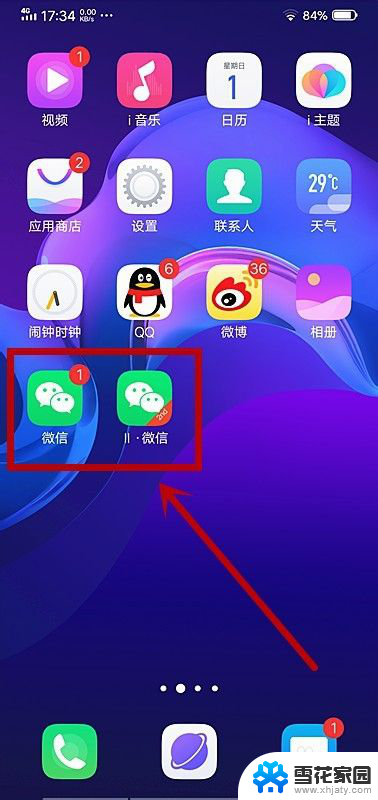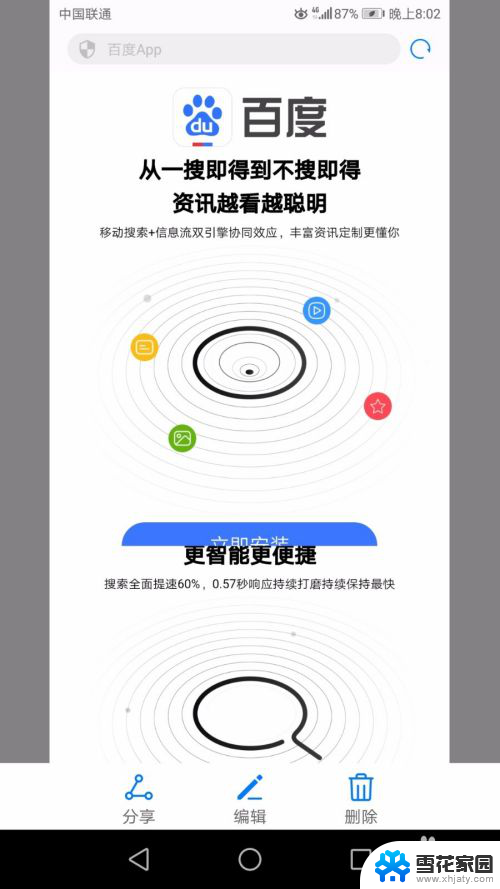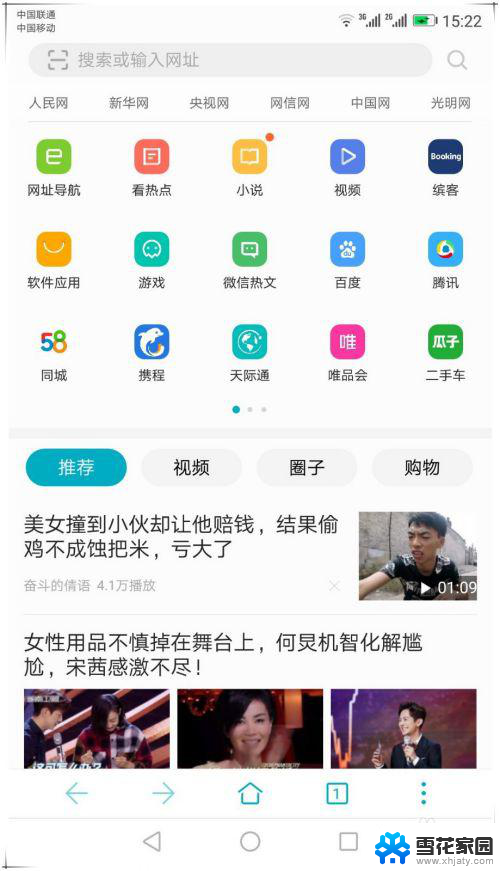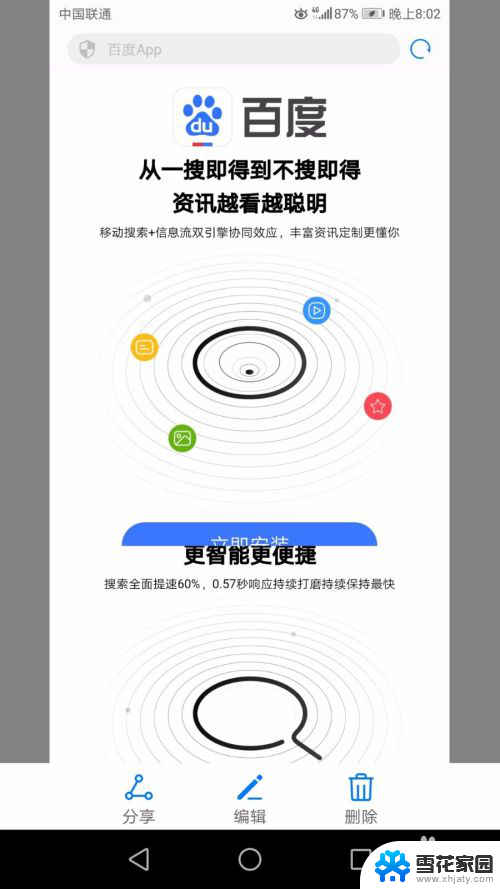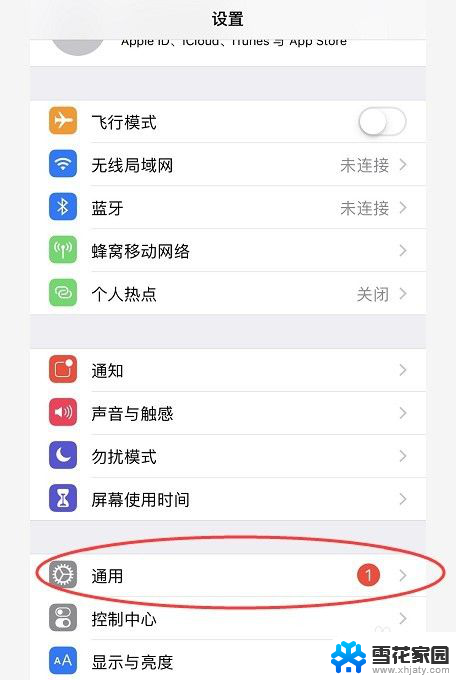苹果手机怎么长截屏啊 苹果手机截长图的截屏技巧
苹果手机作为目前市面上备受欢迎的智能手机之一,其截屏功能也备受用户关注,对于需要截取长图的情况,苹果手机提供了一种方便的解决方案。通过简单的操作,用户可以轻松地截取整个屏幕内容,从而实现长图的截屏。不论是想要分享朋友圈的长微博,还是需要保存整个网页的截图,苹果手机的截屏技巧能够满足多种需求。接下来我们将介绍苹果手机截长图的具体操作方法,帮助用户更好地利用这一功能。
苹果手机怎么长截屏啊屏教程步骤
1、首先我们需要打开手机“设置”,进入“控制中心”
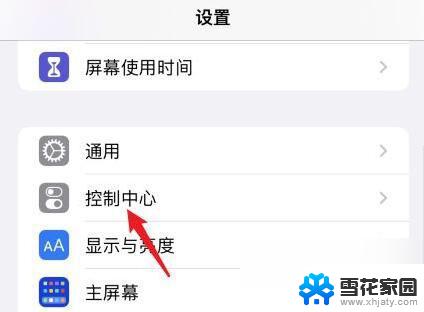
2、接着在“自定控制”下添加“屏幕录制”功能、
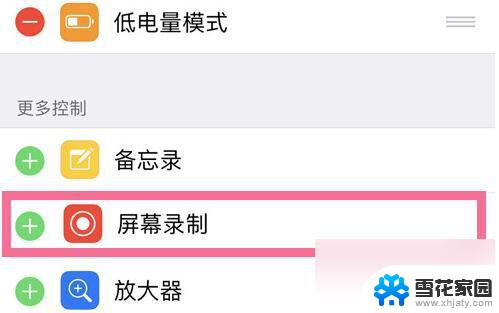
3、添加完成后,我们只要来到想要截图的位置。
4、然后从上往下划出控制中心,“长按”其中的“录屏按钮”

5、然后大家需要使用到“滚动截屏软件”,
勾选“滚动截屏”并点击“开始直播”就能开始截长图了。
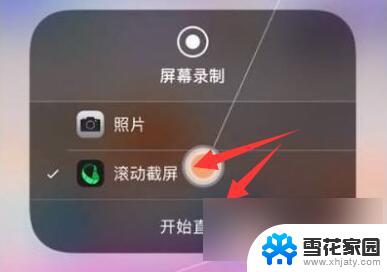
6、开始后,录屏红灯会亮起。我们这时候需要慢慢地往下滚动屏幕。
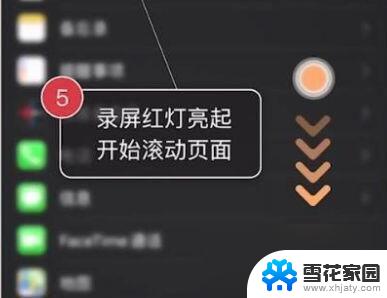
7、截取完成后,只要“保持3s以上不动屏幕”就会自动结束截图。

8、最后只要点击右上角的“下载”按钮就可以截图到手机相册了。
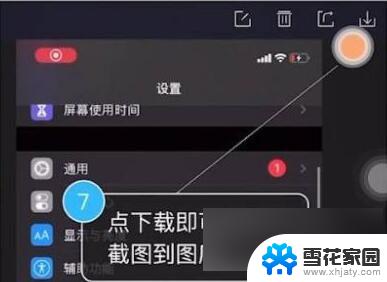
以上就是苹果手机如何进行长截屏的全部内容,如果你遇到这种情况,可以尝试按照小编提供的方法来解决,希望对大家有所帮助。